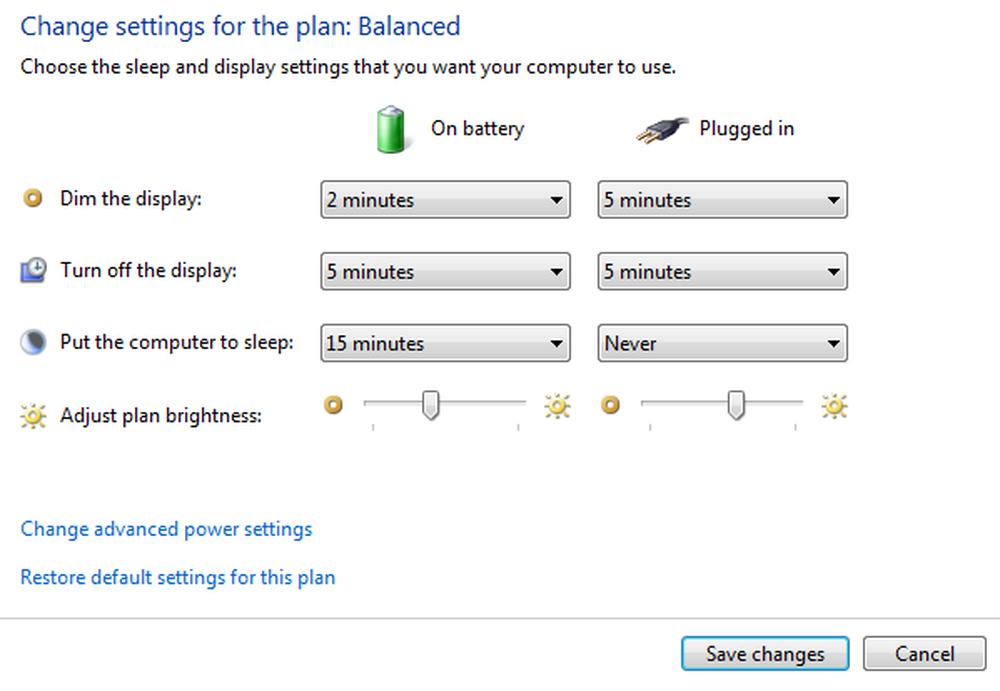Tipps zum Anpassen von Microsoft Outlook

Heute werde ich Ihnen einige Tipps geben, wie Sie Microsoft Outlook anpassen können. Verschiedene Personen haben unterschiedliche Bedürfnisse und können Microsoft Outlook entsprechend anpassen. In Microsoft Outlook 2010 stehen im Menü Datei zahlreiche Optionen zur Verfügung, mit denen Sie Ihre Outlook-Kopie nach Ihren Wünschen anpassen können.
Tipps zur Konfiguration von Microsoft Outlook
Von den vielen unter Datei> Optionen verfügbaren Funktionen finden Sie hier eine Liste einiger Konfigurationsoptionen, die ich immer verwende.
Aktivieren Sie die Live-Vorschau in Outlook
Unter Allgemein verfügbar. Wenn Sie diese Option aktivieren, können Sie sehen, wie Ihre E-Mail angezeigt wird, wenn Sie auf andere Formatierungsstile zeigen. Dies hilft Ihnen, eine Vorschau in Echtzeit anzuzeigen, bevor Sie die Formatierung tatsächlich auf die Auswahl anwenden. Durch Aktivieren der Option sparen Sie viel Zeit. Die Option ist standardmäßig ausgewählt.
Aktivieren Sie die Rechtschreibung in Outlook
Verfügbar unter Mail-Optionen, aktivieren Überprüfen Sie vor dem Senden immer die Rechtschreibung hilft Ihnen, die Rechtschreibprüfung automatisch zu prüfen, sobald Sie auf das Symbol klicken Senden Taste. Dies ist besonders hilfreich, wenn Sie vergessen, die Rechtschreibung manuell zu überprüfen. Während Sie dort sind, sollten Sie auch sicherstellen, dass Sie aktivieren Originalnachrichten in Antwort oder Weiterleitung ignorieren. Die zweite Option erspart Ihnen die zusätzlichen Schwierigkeiten, die Fehler zu durchlaufen, die andere beim Senden von Nachrichten an Sie gemacht haben.
Einrücken von Originalnachrichten beim Antworten und Weiterleiten

Sie können die Originalnachrichten bei der Antwort schließen. Dies kann jedoch zu Missverständnissen führen, da die Empfänger möglicherweise nicht verstehen, auf welche Nachricht Sie antworten. In der Tradition wurden die ursprünglichen Nachrichten immer in die Antworten und Weiterleitungen aufgenommen und eingerückt. Während das Einfügen der Originalnachricht anderen den Zugriff auf den Kontext erleichtert, wird durch das Einrücken deutlich, welcher Teil das Original ist. Die Standardeinstellung ist Text einschließen. Ändern Sie es in "Include und Einzug ".
Zeitzone in Outlook einrichten
Durch das Einrichten einer Zeitzone können Sie Meetings und andere Ereignisse besser bewältigen. Noch besser ist es, wenn Sie zwei verschiedene Zeitzonen angeben - eine für Ihre Ortszeit und die andere für die Überprüfung der Zeitzone Ihrer Kunden (z. B. Bezug auf Kunden)..
Die Option zum Einrichten von Zeitzonen finden Sie unter Kalender Abschnitt von Datei -> Optionen. Ich würde auch empfehlen, für jede Zeitzone, die Sie erstellen, einen benutzerdefinierten Namen (Label) einzugeben, damit Sie die Zeitzone in Kalendern besser verstehen können.
Kontakte in Adressbuch in Outlook automatisch hinzufügen

Wenn Sie diese Option aktivieren, können Sie Kontakte auch dann zum Adressbuch hinzufügen, wenn Sie sie manuell vergessen haben. Wenn Sie diese Option aktivieren, wenn Sie einen Kontaktnamen in An, CC und BCC eingeben und dieser Kontakt nicht in Ihrem Adressbuch vorhanden ist, fügt Outlook diesen Kontakt zu Ihrem Adressbuch hinzu. Sie können es später kategorisieren und gruppieren, wie Sie möchten. Sie finden diese Funktion unter Kontakte Abschnitt von Datei -> Optionen. Die Kontakte, die Microsoft Outlook 2010 mithilfe dieser Funktion zu Ihrem Adressbuch hinzufügt, sind unter sichtbar Vorgeschlagene Kontakte Wenn Sie sich in der Kontaktansicht befinden.
Lesen: So hängen Sie Haftnotizen an eine Outlook-E-Mail an.
Versenden von E-Mails in Outlook verzögern
Bei der Standardkonfiguration werden in Outlook 2010 E-Mails gesendet, sobald Sie darauf klicken Senden. Dies setzt natürlich voraus, dass Sie beim Klicken mit dem Internet verbunden sind Senden. In einigen Fällen erinnern wir uns an etwas und möchten, dass wir der gesendeten E-Mail etwas hinzugefügt oder nicht geschrieben hätten. Deaktivieren Sie das Kontrollkästchen, um einige Zeit zu erhalten, bevor die Nachricht Ihren Postausgang tatsächlich verlässt Sofort senden, wenn verbunden unter Erweitert von Datei -> Optionen. Dadurch wird sichergestellt, dass Ihre Nachricht bis zum nächsten automatischen Senden / Empfangen im Postausgang liegt.
Dies sind nur einige der vielen Optionen, mit denen Sie Microsoft Outlook anpassen können. Bitte teilen Sie die Optionen, die Sie regelmäßig verwenden.